监控和自定义交换机上的控制面板视图
目标
交换机基于Web的实用程序中的控制面板显示有关交换机上不同监控工具的信息,如端口利用率、流量错误和以太网供电(PoE)利用率。
本文档旨在向您展示如何检查和自定义控制面板,以监控交换机上的端口利用率、流量错误和PoE利用率。
适用设备
- Sx250 系列
- Sx350 系列
- SG350X 系列
- Sx550X 系列
软件版本
- 2.2.0.66
监控端口利用率、流量错误和PoE利用率
步骤1.登录到交换机的基于Web的实用程序,然后在页面的左部分选择Dashboard。
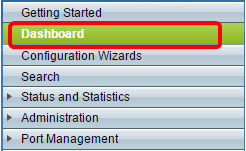
步骤2.单击Customize以选择要在交换机上监控的模块。
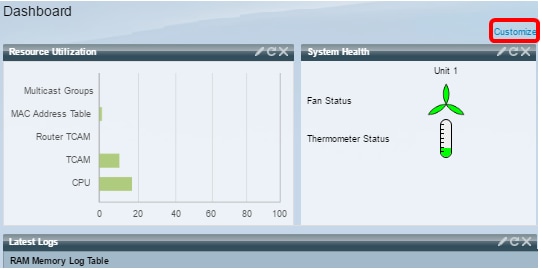
然后,该页面将显示可在方块右侧选择的模块。
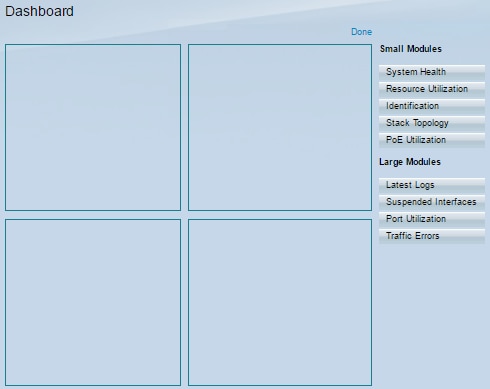
可用模块包括:
- 小型模块:
- 系统运行状况 — 显示独立设备或堆栈中每台设备的设备温度信息(当此类信息可用时)。
- 资源利用率 — 以条形图形式显示利用率状态,以各种系统资源的百分比表示。
- 标识 — 显示有关设备和堆栈的基本信息,如系统说明、固件版本、MAC地址等。
- 堆栈拓扑 — 堆栈拓扑的图形表示
- PoE利用率 — 设备以太网供电(PoE)功能的利用率。它通常以0到100的比例显示百分比值。
- 大型模块:
- 最新日志 — 包含有关系统记录为SYSLOG的五个最新事件的信息。
- Suspended Interfaces — 显示已在设备或表视图中挂起的接口。
- 端口利用率 — 交换机上端口在一段时间内的总利用率。
- Traffic Errors — 根据远程监控(RMON)统计信息计数的各种类型的错误数据包数。
步骤3.从“小模块”和“大模块”中选择要监控的任何项目,方法是将其拖放到页面中间的方块中。
注意:在本例中,选择了端口利用率。
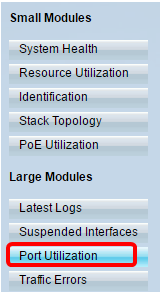
端口使用模块现在将占用控制面板的上部网格。
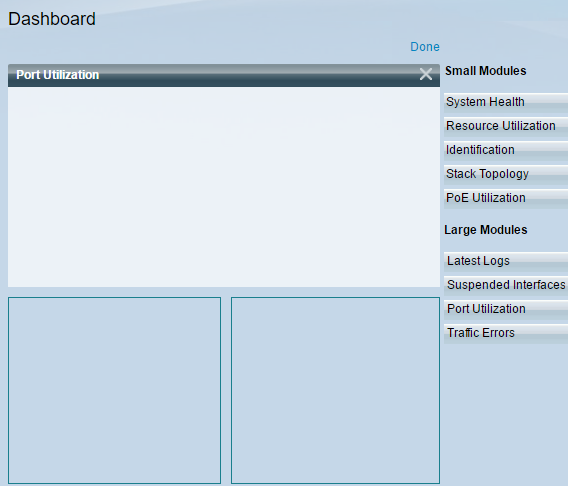
步骤4.对要放置在仪表板中的其他模块重复相同步骤。
注意:在本示例中,添加了流量错误和PoE利用率。
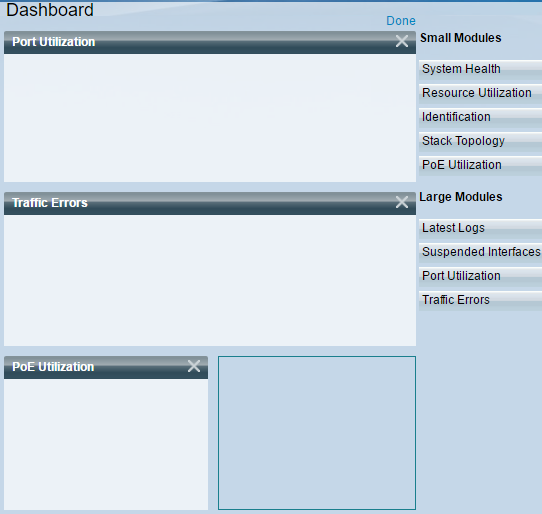
步骤5.单击“完成”。
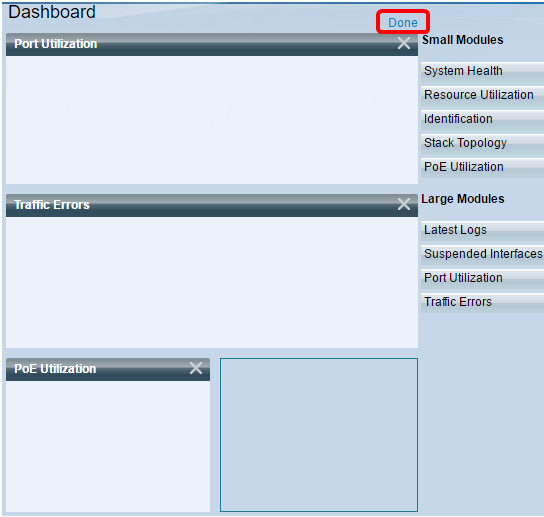
现在,页面将显示您在网格中放置的每个模块的相关信息。在以下示例中,当鼠标悬停在端口上时,显示了有关端口GE15利用率的信息。
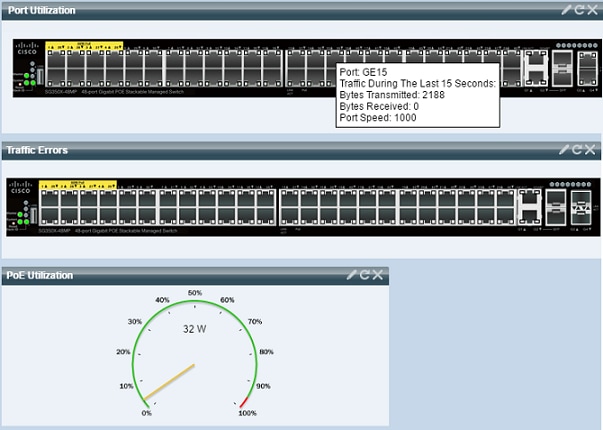
您还可以自定义任何模块中的设置,以根据首选项更改视图或任何设置。
自定义控制面板视图
端口使用情况
要更改到“端口使用率”下的首选设置,请执行以下操作:
步骤1.点击右上角的铅笔图标并选择要自定义的任何设置。选项有:
- 显示模式 — 将视图类型更改为设备视图或图表视图。
- 刷新时间 — 设置要刷新的每个端口的时间间隔并显示有关该端口的最新信息。您可以选择No Refresh、15 Seconds、30 Seconds或1 Minute。
- 接口统计信息(Interface Statistics) — 将您带到“接口”(Interface)页面,在该页面中显示有关该接口的所有信息,如刷新率(Refresh Rate)、接收统计信息(Receive Statistics)和传输统计信息(Transmit Statistics)。您也可以通过转到Status and Statistics > Interface直接访问该页面。
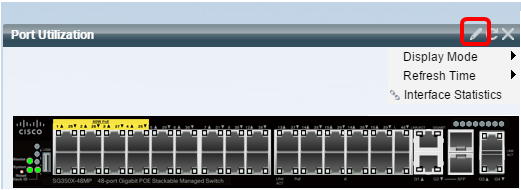
流量错误
要更改到Traffic Errors下的首选设置,请执行以下操作:
步骤1.点击右上角的铅笔图标并选择要自定义的任何设置。选项有:
- 显示模式 — 将视图类型更改为设备视图或表视图。
- 刷新时间 — 设置要刷新的每个端口的时间间隔并显示有关该端口的最新信息。您可以选择无刷新、1分钟或30秒。
- 流量错误信息 — 带您进入“统计信息”页,其中显示有关数据包大小和物理层错误的详细信息。根据RMON标准显示信息。您也可以通过转到Status and Statistics > RMON > Statistics直接访问该页面。
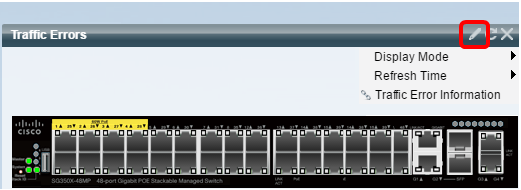
PoE 利用率
要更改PoE使用率下的首选设置,请执行以下操作:
步骤1.点击右上角的铅笔图标并选择要自定义的任何设置。选项有:
- 刷新时间 — 设置要刷新的每个端口的时间间隔并显示有关该端口的最新信息。您可以选择No Refresh、1 Minute、30 Seconds或Refresh Now。
- PoE全局属性 — 带您进入“PoE属性”页,在该页中可以修改电源模式、启用并指定要生成的PoE陷阱。您也可以通过转到Port Management > PoE > Properties直接访问该页面。
- PoE端口设置(PoE Port Settings) — 将您带到PoE设置(PoE Settings)页面,其中显示在接口上启用PoE的系统信息,并在PoE模式为端口限制时监控当前电源使用情况和每个端口的最大功率限制。您也可以通过转到Port Management > PoE > Settings直接访问该页面。
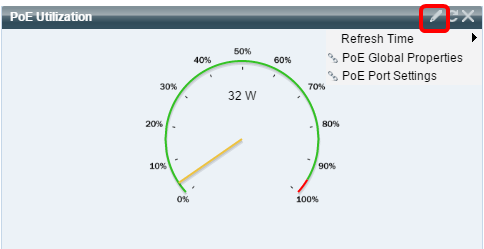
注意:您还可以随时通过单击图标刷新网格中任何模块中的信息,或通过单击每个模块右上部的图标  来删除任何模块
来删除任何模块  ,从而刷新网格中任何模块中的信息。
,从而刷新网格中任何模块中的信息。
现在,您应该已成功自定义交换机上的控制面板。
© 2016 Cisco Systems, Inc. 保留所有权利。
 反馈
反馈